微软拼音输入法是Windows 10操作系统中自带的输入法,虽然很多人在拿到一个新系统之后就安装一个新的输入法,比如搜狗输入法、手心输入法。但是很多人不知道最新版本的windows操作系统自带的微软拼音输入法,已经不像是以前windows 7操作系统的智能ABC这么难用了!
微软拼音的全拼方式也已经非常的好用了,现在微软拼音也加入了输入云联想功能,输入也更加的准确,并且作为微软windows操作系统自带的输入法,没有任何的广告骚扰,使用起来也非常的快速简洁,没有卡顿的情况。
不过有些小伙伴使用的是双拼输入法,虽然微软拼音输入法也可以使用双拼输入,但是支持的双拼方案是微软双拼,但是市面上有的双拼方案很多,比如搜狗双拼,自然码,微软双拼,紫光双拼。但是微软拼音输入法支持的双拼方案非常的有限,如何使用其他双拼输入法成为困扰很多的难题。
今天就教大家如何通过自定义双拼方案来使用其他的双拼输入法。
这里我以更改双拼方案为小鹤双拼为例,如果想要更改为其他的双拼方案方法是类似的。
首先,尽量保证你的Windows操作系统保持比较新的版本,因为早期的windows版本可能在功能上做的不是全面。
在你的windows设置里,找到时间和语言,点击进去,在选择语言选项。
点击首选语言中的中文,点击之后出现选项,我们点击选项之后进行设置。
进入之后在键盘中找到微软拼音输入法,都长期进行设置
对常规选项进行设置
选择拼音设置中把全拼改为双拼,然后添加双拼方案
会弹出如下界面,我们对其进行设置
名称我们设置为;小鹤双拼
零声母模式改为:韵母的第一个字母(两个字母的韵母为全拼)
然后把小鹤双拼上的音节指定到对应的按键上。
比如:
iu→Q
ei→W
小鹤双拼的键位图如下:
使用这个方法把小鹤双拼的键位映射到键盘上,把所有的键位设置好之后就可以使用小鹤双拼输入法了,不过这里还需要最后一步设置,就是把小鹤双拼方案设置成为默认的输入方案。
这个时候我们再次使用微软拼音输入法的时候就是使用的小鹤双拼方案了。
如果你使用的其他的双拼方案,也可以通过这个方法把你使用的双拼方案添加到微软拼音中进行使用。
这里再解答一个很多追求效率的小伙伴经常问的问题,到底是双拼还是五笔输入速度更快?两者都能很好的提高输入效率,并且两者排行榜来看最快的打字速度是相近的,当然我们不一定追求最快的打字速度,我们主要提高我们日常输入的效率。但是在学习难度上却相差很多,双拼要比五笔容易学习的多,普通人可以很容易的理解双拼的规则,但是五笔则比较难以理解,联系成本也更高,在全拼和五笔之间,双拼无疑是最好的方案,既能大幅度的提高输入的效率,也不会像五笔那样有很大的学习难度。